Win11记事本如何自动记录修改时间?Win11记事本自动记录修改时间的方法
我们经常用记事本在电脑上记录一些东西,但每次修改都不记录修改时间,所以如何让记事本自动记录修改时间,下面和小边看看如何操作。
Win11记事本自动记录修改时间的方法
1、按Windows+S启动搜索菜单,在顶部的文本字段中输入记事本,然后单击出现的相关搜索结果。
2、在记事本的第一行输入.LOG。
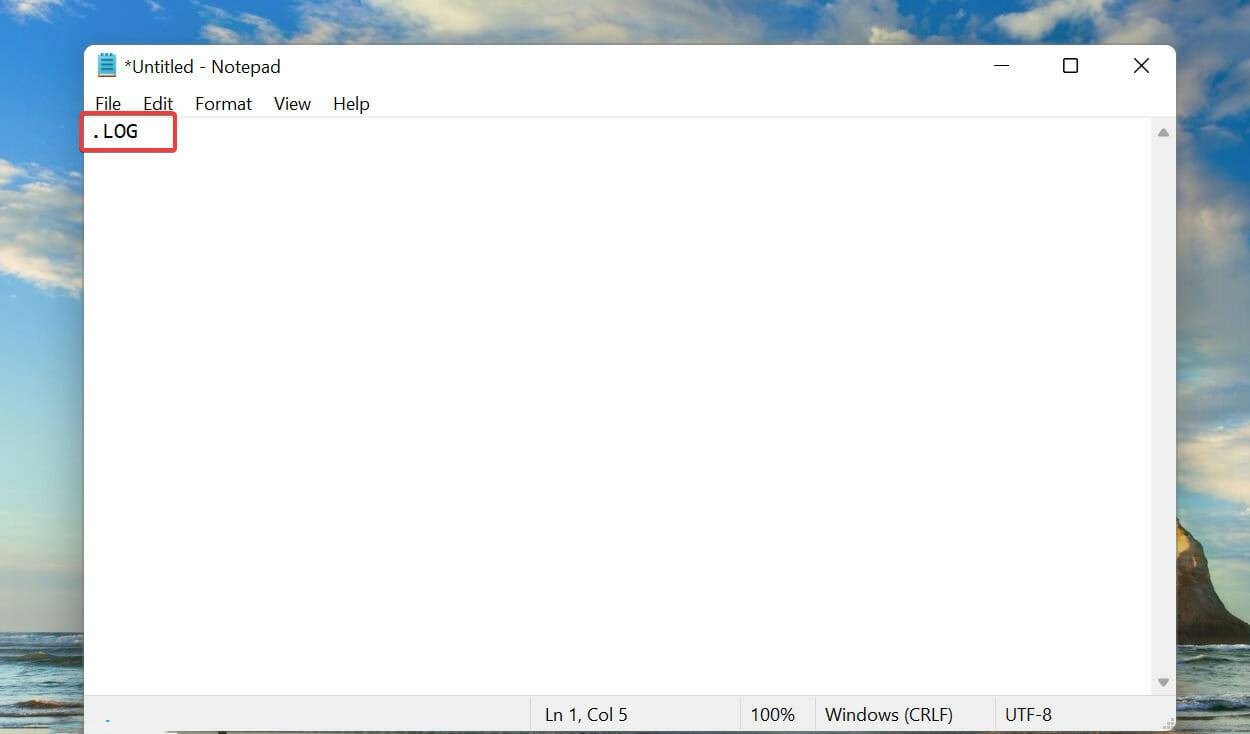
3、单击“文件”菜单,然后从选项列表中选择“保存”。
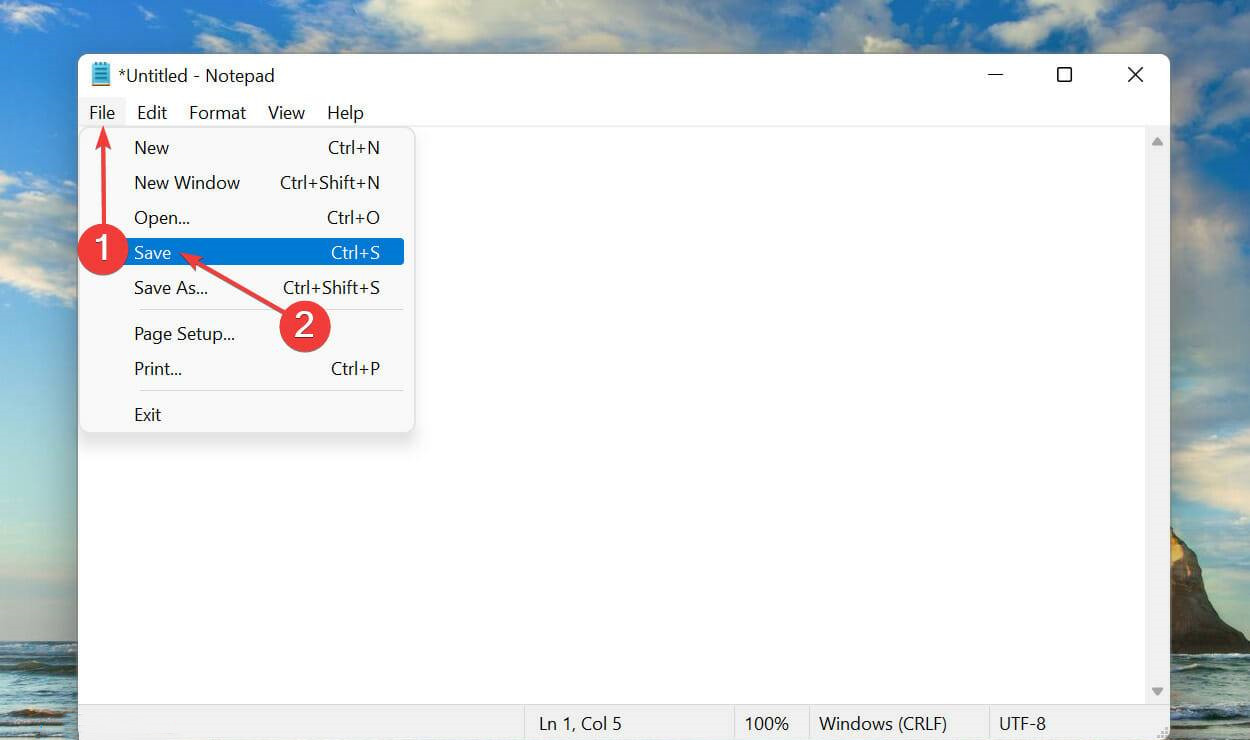
4、接下来,选择文件的位置和名称,然后单击底部的保存。现在,关闭记事本。
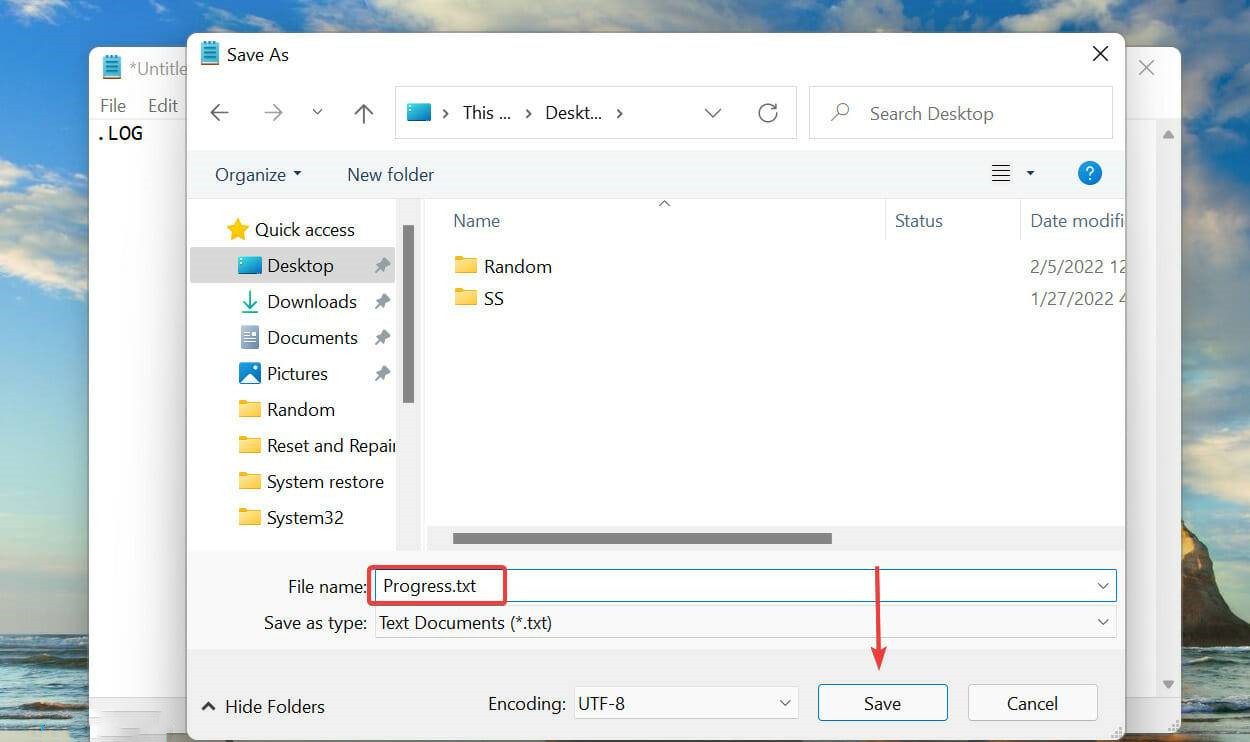
5、创建日志文件后,每次打开它都会提及当前日期和时间,您可以输入任何您想要的内容并点击Ctrl+S保存它。
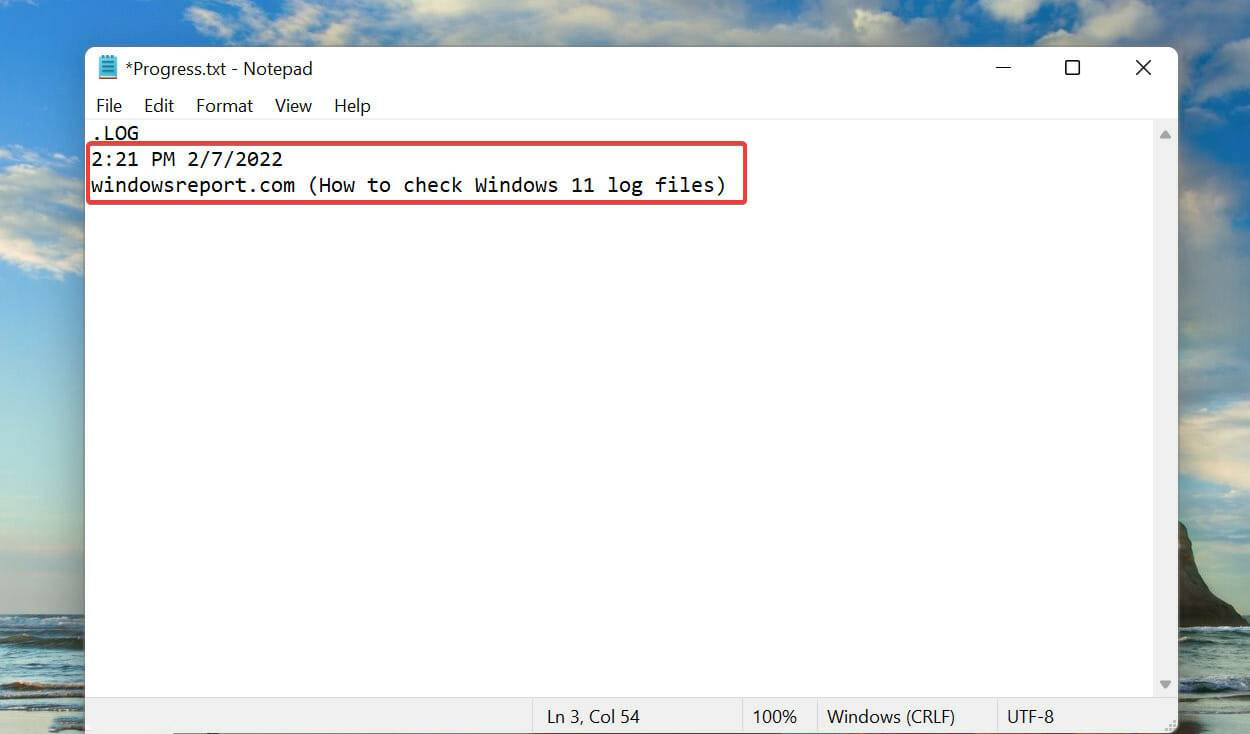
6、现在,当您下次打开同一个日志文件时,先前添加的条目将列在该日期和时间下方,而当前日期和时间将再次出现在最后一个条目下方。
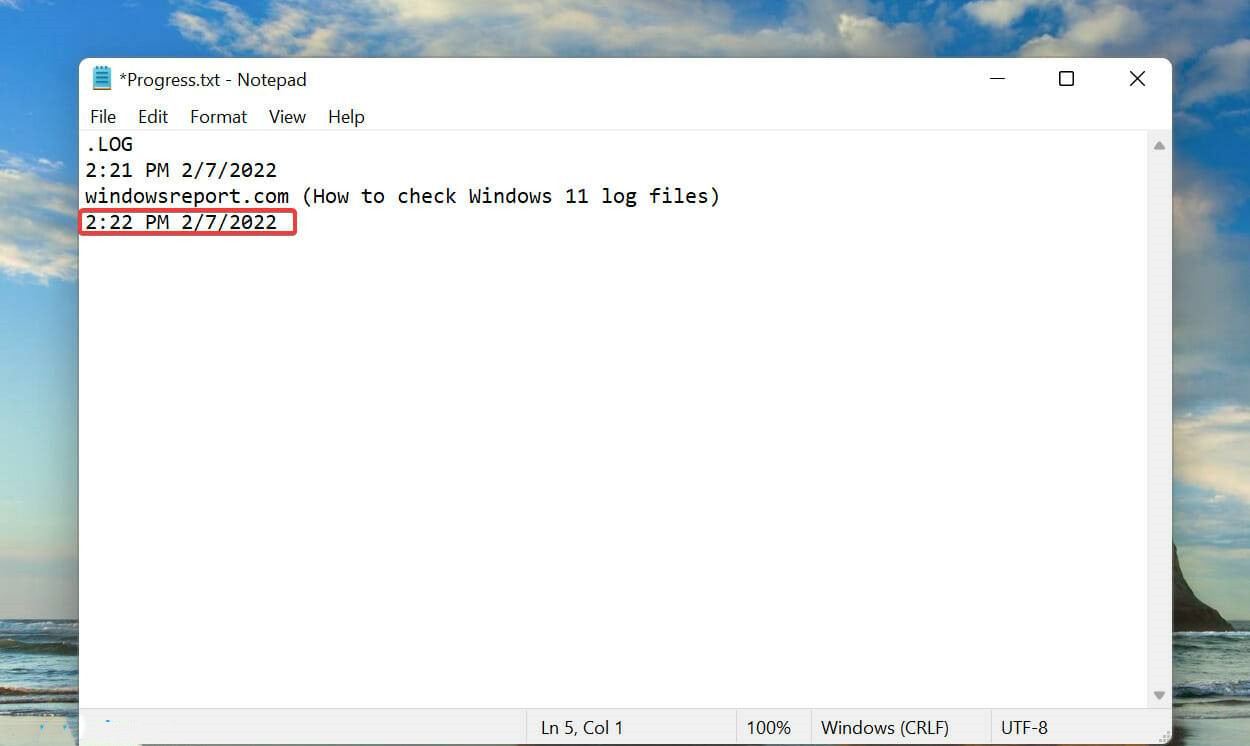
7、日志文件用于基本记录数据。Windows 将其用于错误、警告和信息,而您可以将其用于其他目的。
相关文章
- Win11直升和重装有什么区别 哪个好?
- Win11磁盘碎片整理在哪?Win11机械硬盘磁盘碎片整理方法
- Win11不修改镜像文件 绕开TPM限制的ISO引导安装方法
- Win11便笺不工作怎么办?Win11便笺停止工作解决办法
- Win11怎么设置屏幕的方向?Win11设置屏幕方向操作方法
- Win11更新后开机一直转圈怎么解决?
- 正版Win10装Win11是更新升级好还是重装系统好?
- Windows11怎么查看IP地址?win11怎么查看电脑IP地址?
- Win11如何共享文件夹?Win11共享文件夹的方法
- Win11怎么打开IIS管理器应用?
- Win11如何去掉快捷方式箭头?Win11快捷方式箭头的去除方法
- Win11如何设置任务栏不合并窗口?Win11取消任务栏合并窗口的方法
- Win11电脑分屏怎么设置?Win11电脑分屏设置图文教程
- Win11系统如何打开地雷游戏 Win11打开扫雷游戏的教程
- Win11扩展卷灰色怎么办?Win11扩展卷灰色的解决方法
- Win11透明文件夹怎么设置?Win11透明文件夹设置方法
